win7怎么显示双时钟?win7附加时钟添加教程
时间:2018-07-03 12:54:08 作者:Joe 浏览量:29
很多朋友对win7系统的操作使用不是很熟悉。想要使用win7系统同时查看多个城市地区的时间,只能通过网上搜索。其实win7自带的时钟就可以同时查看多个地区的时间,简单好用。极速小编这一次就给大家演示一下怎么在win7系统中添加多个地区的时钟吧;

要添加其他地区时钟,首先我们要进入系统的时间设置。点击电脑开始菜单,点击控制面板,打开系统控制面板页面;
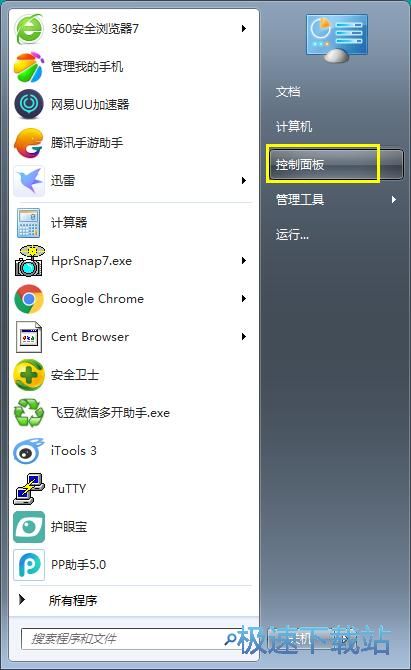
进入系统控制面板界面,我们找到日期和时间设置;
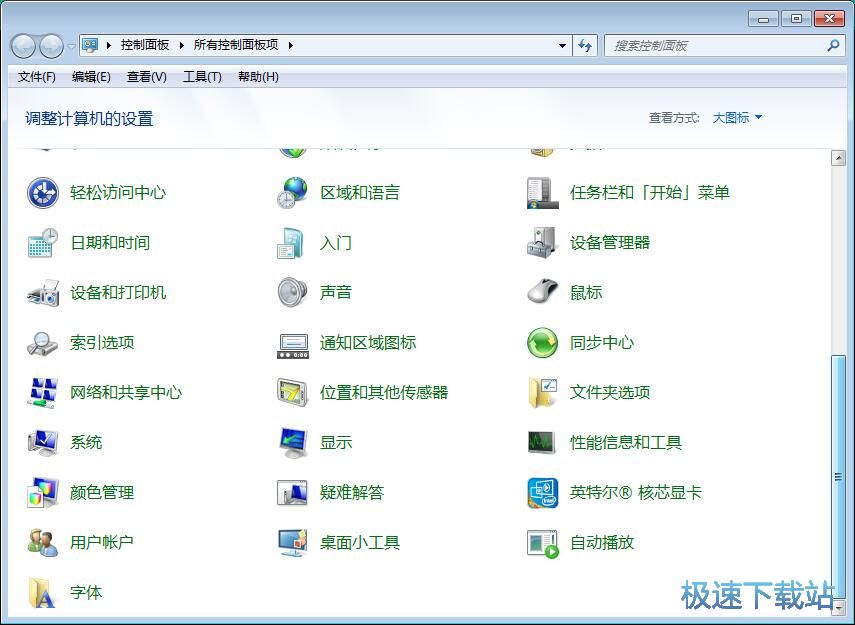
点击控制面板中的日期和时间,进入win7系统时间日期设置界面;
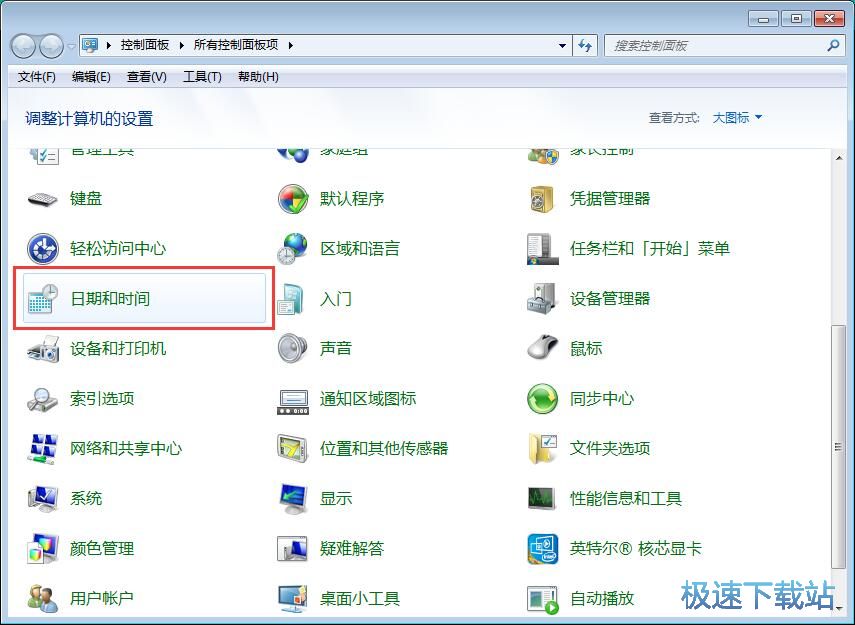
进入win7系统时间日期设置界面,我们可以在这里修改win7系统系显示的时间和日期、设置时区。点击时间日期设置界面中的附加时钟,进入附加时钟设置;
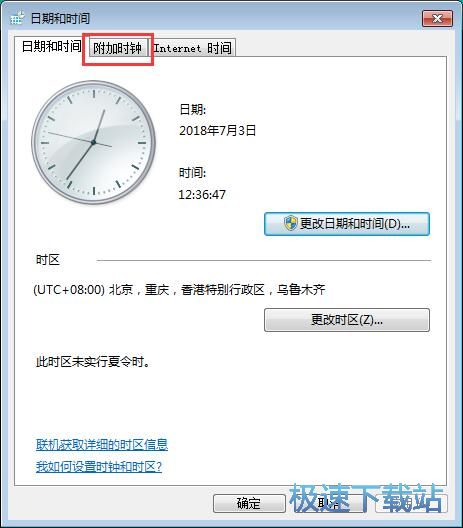
进入附加时钟设置界面。附加时钟可以显示其他时区的时间。可以通过单击任务栏时钟或悬停在其上来查看这些附加时钟。附加时钟设置界面支持我们添加两个附加时钟;
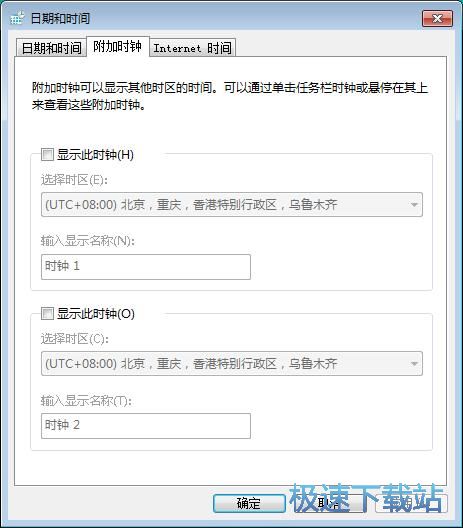
勾选显示此时钟,就可以打开显示一个附加时钟;

点击选择时区,在时区选择列表中,我们可以选择多个地区的时区。极速小编选择了+3时区的莫斯科、圣彼得堡、伏尔加格勒;
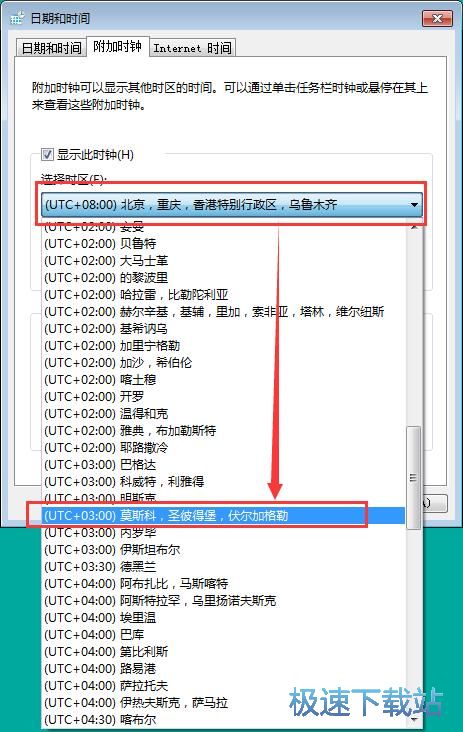
接下来我们可以对附加时钟进行命名。在输入显示名称输入框中输入时钟的名称。极速小编输入了莫斯科;
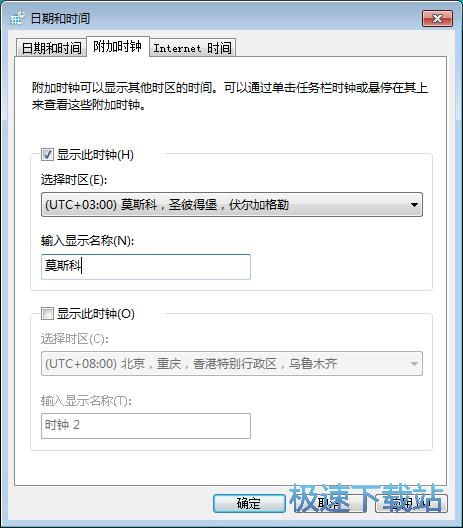
附加时钟的属性设置完成后,点击应用就可以将附加时钟添加到系统时间栏中显示;
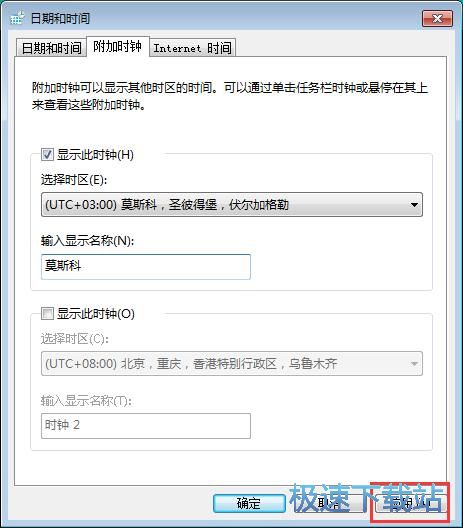
打开win7系统时间栏,我们就可以看到时间栏中显示了名称为莫斯科的附加时钟。

Windows7优化大师 1.81 官方版
- 软件性质:国产软件
- 授权方式:免费版
- 软件语言:简体中文
- 软件大小:5409 KB
- 下载次数:2853 次
- 更新时间:2019/4/1 3:47:08
- 运行平台:WinXP,Win7...
- 软件描述:软媒Windows7优化大师(Windows7 Master),简称Win7优化... [立即下载]
相关资讯
相关软件
- Win7双屏复制/双屏扩展设置教程
- windows7网卡自动关闭的解决方法
- win7系统怎么设置软件默认安装路径?
- 怎么设置电脑CPU频率?设置win7电脑CPU频率教...
- 怎么手动优化win7系统网络质量?win7网络优化...
- 怎么禁止win7系统来宾账号安装软件
- 怎么一键重启win7?win7添加一键重启快捷方式...
- win7系统电源按钮改成重新启动教程
- win7计算机网络位置盘符设置教程
- win7系统无法启动Security Center服务解决方...
- Win7删除远程桌面连接历史IP地址教程
- 怎么备份win7系统任务栏程序快捷方式?
- win7系统播放视频出现锯齿的解决方法
- 怎么清除win7右键发送到菜单无效项目?
- win7我的图片文件夹保存路径修改教程
- win7系统怎么设置新建文件默认名称?
- win7怎么快速批量重命名文件?
- win7系统查看电脑配置的两个方法
- Win7新建文本文档没有.txt怎么设置?
- win7系统预览文件内容教程











